تبلت های هوشمند ایسوس ساختار جذاب و مقاومی دارند که بسیاری از قابلیت های رایانه ای را به بهترین شکل ممکن در اختیار کاربر قرار می دهند. این تبلت ها دارای کاربران بسیاری در سراسر جهان هستند. به راحتی می توانید با یکی از تبلت های ایسوس برنامه های روزانه ی خود را در دنیای اینترنت انجام دهید. اما این تبلت ها مصون از خرابی نبوده و گاهی با مشکلات دیجیتالی دست و پنجه نرم می کنند.وصل نشدن تبلت به وای فای یکی از مشکلات رایجی می باشد که ممکن است ساختار فنی تبلت های برند محبوب ایسوس و یا هر برند دیگری را درگیر سازند.
معمولا این مشکل یک تداخل جزیی است که با چند راهکار ساده برطرف می شود. ادامه ی مقاله ی پیشرو را از دست ندهید تا به شما بگوییم وصل نشدن وای فای تبلت چه دلیلی دارد و چگونه برطرف می شود.

دلیل اصلی وصل نشدن تبلت به وای فای
همان طور که گفته شد، مشکل وصل نشدن تبلت به وای فای در اغلب موارد یک تداخل نرم افزاری درونی است. البته ضعف مودم در پروسه ی آنتن دهی نیز مسئله ی مهمی است که باید بررسی شود. پیشنهاد می کنیم یک بار مودم مورد نظر را خاموش و روشن کنید. می توانید از وضعیت اپراتور خط اینترنت متصل به مودم نیز اطمینان حاصل فرمایید.
به هر حال وصل نشدن وای فای تبلت موضوع پیچیده ای نیست و جای نگرانی ندارد. راهکارهای بخش بعدی را امتحان کنید. اگر پس از اعمال این راه حل ها مجددا با مشکل وصل نشدن وای فای تبلت مواجه هستید؛ به نمایندگی رسمی ایسوس مراجعه کنید تا ساختار داخلی تبلت به صورت تخصصی بررسی شود.
تعمیر تبلت ایسوس در واحد تعمیرات نمایندگی رسمی ایسوس به صورت تخصصی و در کوتاه ترین زمان ممکن و از همه مهم تر با قطعات اوجینال و همراه با گارنتی انجام میشه!
راهکارهای رفع مشکل وصل نشدن وای فای تبلت
ریستارت کردن تبلت
ریستارت کردن تبلت و موبایل فرآیند ساده ای است که کاربران عادی گاهی برای رهایی از مشکلات نرم افزاری آن را نادیده می گیرند. این فرآیند می تواند تداخلات بی دلیلی که درون ساختار فنی دستگاه های دیجیتال رخ می دهد را به سادگی برطرف کند. برای رفع مشکل وصل نشدن تبلت به وای فای نیز کافی است فرصت بازسازی ارتباطات نرم افزاری را در تبلت ایجاد کنید و آن را ریستارت کنید.
استفاده از حالت پرواز تبلت
حالت پرواز نیز می تواند برای رفع مشکل وصل نشدن وای فای تبلت موثر باشد. نرم افزارهای پس زمینه ی تبلت را ببندید و 5 ثانیه دستگاه را بر روی حالت پرواز تنظیم کنید. پس از گذشت این مدت کارایی ارتباطات اینترنتی تبلت بازیابی خواهد شد. در واقع با این کار یک کشش ساده جهت دریافت دوباره ی امواج وای فای به تبلت ایجاد می سازید.
بررسی وضعیت گزینه ی Keep Wi-Fi on during sleep
در بخش تنظیمات تبلت ها و موبایل های هوشمند گزینه ای تحت عنوان Keep Wi-Fi on during sleep دیده می شود. این گزینه برای اینکه گوشی یا تبلت به هنگام لاک بودن یا همان وضعیت sleep به وای فای متصل بماند، کاربرد دارد. این قابلیت را در منوی تنظیمات بیابید و حالت آن را بر روی Always تنظیم کنید.
گزینه ی دیگری برای تایمر وای فای هم ممکن است در تبلت شما وجود داشته باشد. این تایمر به خودی خود فعالیت نمی کند، اما احتمال اینکه به طور ناخودآگاه برای آن زمانی را تعیین کرده باشید وجود دارد. Wi-Fi Timer را در منوی تنظیمات سرچ کنید و تمامی حالت های مرتبط به آن را غیرفعال نمایید.
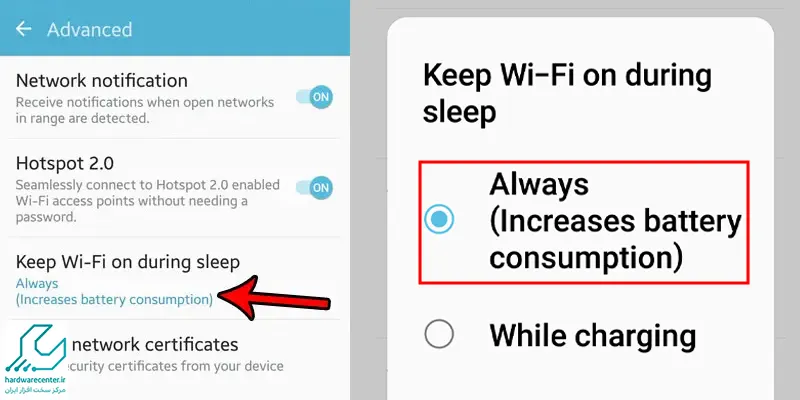
خالی کردن حافظه ی تبلت
حافظه ی پر شده تبلت می تواند کارایی آن را از لحاظ نرم افزاری از بین ببرد. اختلالاتی چون هنگ کردن و کند شدن پردازش های گوناگون از نشانه های اصلی حافظه ی رو به اتمام تبلت شماست. فایل ها، عکس ها و ویدئوهای درون سیستم را به رایانه یا هارد دیگری منتقل کنید و برنامه های نصب شده ی اضافی را از تبلت حذف کنید تا عملکرد اصلی دستگاه بازگردانی شده و مشکل وصل نشدن وای فای تبلت از بین برود.
ریست فکتوری کردن تبلت
ریست فکتوری کردن تبلت به عنوان آخرین راهکار نرمافزاری امکان دارد بتواند مشکل وصل نشدن تبلت به اینترنت وای فای را حل کند. البته این راهکار زمانی پیشنهاد میشود که تنها تبلت شما به اینترنت وصل نشود و سایر دستگاهها به راحتی به اینترنت وصل شوند. قبل از ریست فکتوری کردن تبلت که با انتخاب گزینه Factory Reset در تنظیمات تبلت قابل انجام است، مطمئن شوید که از تمامی اطلاعات خود در تبلت بکاپ گرفتهاید. چراکه موجب از بین رفتن تمامی اطلاعات و برنامههای شما بر روی این دستگاه میشود.
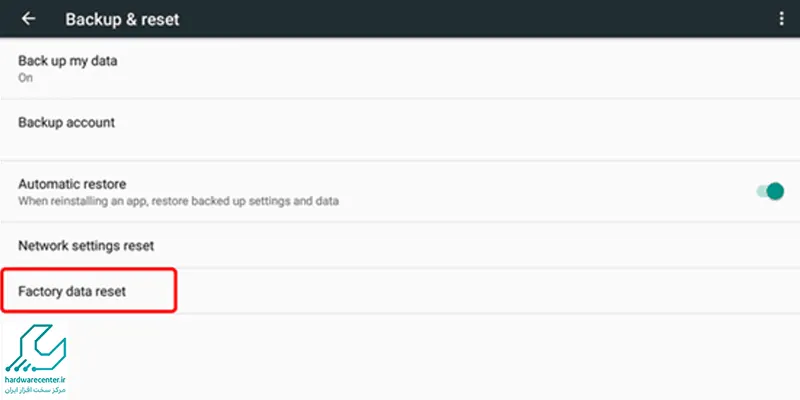
خاموش کردن بلوتوث
ممکن است برایتان عجیب باشد، اما گاهی روشن بودن بلوتوث تبلت میتواند با اتصال دستگاه به وایفای تداخل ایجاد کند و مانع از اتصال موفق به شبکه وایفای شود. در چنین مواقعی، پیشنهاد میشود که بلوتوث دستگاه خود را غیرفعال کنید و سپس دوباره سعی کنید تبلت را به وایفای متصل کنید. این کار ممکن است مشکل اتصال به شبکه را برطرف کند.




